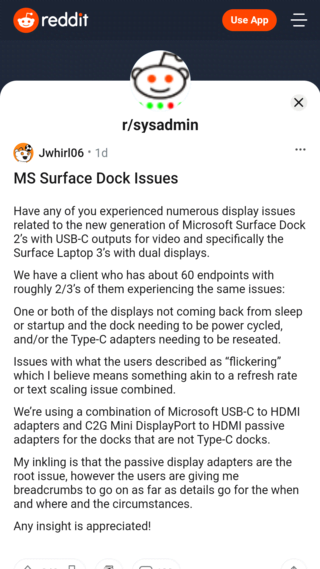Plusieurs utilisateurs ont récemment signalé qu’ils étaient confrontés à une tonne de problèmes pour faire fonctionner leur Microsoft Surface Dock 2/3 leur configuration double moniteur.
Ces problèmes incluent l’un des moniteurs ou les deux qui ne reviennent pas du mode veille ou du démarrage, le scintillement de l’affichage, les problèmes de connectivité/liaison, etc.
Quelques utilisateurs ont même signalé des problèmes tels que des pannes d’affichage et des écrans flous/flous. Cela se produit surtout lorsque vous augmentez les taux de rafraîchissement des moniteurs 4K au-dessus de 30 Hz.
J’utilise un Surface Laptop 2 avec une station d’accueil Surface depuis près de deux ans pour me connecter à deux moniteurs externes. Tout fonctionnait parfaitement, jusqu’à la dernière mise à jour de Windows 10 (12 mars 2021). Après cette mise à jour, les moniteurs ne sont plus liés par la station d’accueil Surface.
Source
Un succès avec le double 4K 60 Hz avec Surface Laptop 3 et Surface Dock 2? La seule configuration stable que je puisse obtenir est la double 4k 30hz. Lorsque j’essaie de pousser mes moniteurs à utiliser 60 Hz, ils clignotent souvent et je vois des artefacts scintillants. souvent de petites lignes blanches clignotantes comme un tiret près des coins.
Source
Alors oui, il se passe beaucoup de choses ici. Mais quelle pourrait être la cause exacte de tout cela? Certains plaignants [ 1 , 2 , 3 ] ont déclaré que les problèmes n’ont commencé pour eux qu’après Windows mise à jour qui aurait été mise en ligne en mars.
Également au cas où vous vous demandez quelle configuration est utilisée, il s’agit principalement d’adaptateurs Microsoft USB-C vers HDMI. Mais il y en a aussi avec l’implémentation d’adaptateurs passifs DisplayPort vers HDMI pour les stations d’accueil qui ne sont pas de type C.
De plus, les utilisateurs ont signalé qu’ils avaient déjà essayé des solutions de contournement de base telles que la mise à jour du micrologiciel, l’essai d’un autre Dock, le changement de moniteur et de câbles et la mise à jour de Windows.
Si vous faites partie des utilisateurs confrontés à ce problème, vous pouvez essayer les solutions de contournement suivantes:
Solutions de contournement pour les problèmes d’affichage de la station d’accueil Microsoft Surface avec deux moniteurs
1. Mettre à jour le micrologiciel et les pilotes de la station d’accueil Surface: Si vous ne l’avez pas déjà fait, la première chose que vous pouvez essayer est de mettre à jour le micrologiciel de votre station d’accueil Surface vers la dernière version.
Vous pouvez télécharger les dernières informations via ce site de ressources . Et pour les instructions d’installation, allez ici .
2. Passage à un adaptateur actif: certains utilisateurs ont signalé que le passage d’adaptateurs passifs à des adaptateurs actifs pour deux écrans a résolu le problème pour eux.
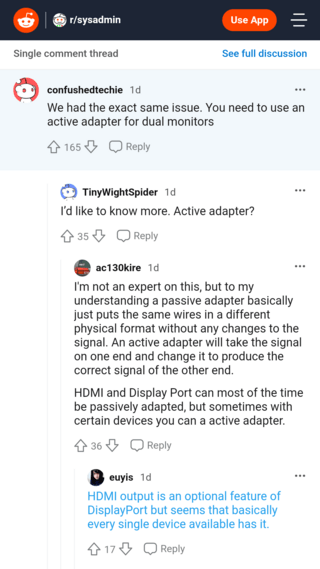
J’ai eu ce problème lors de mon travail précédent. J’aimerais pouvoir vous donner une solution plus concrète, mais je n’ai remarqué les problèmes que lorsque nous avons fait un mini-affichage sur HDMI. Tout notre mini écran à afficher fonctionnait correctement. 5. Désactivez l’accélérateur graphique matériel sur Office: One user a signalé que la désactivation de l’accélérateur graphique matériel sur Microsoft Office a permis de résoudre les problèmes d’affichage pour eux. Pour ce faire, cliquez sur Fichier> Options> Avancé et faites défiler vers le bas pour afficher la section. Cochez la case «Désactiver l’accélérateur graphique matériel» et cliquez sur OK. Redémarrez la Surface après. PiunikaWeb a commencé uniquement comme un site Web de journalisme d’investigation axé principalement sur les nouvelles «de rupture» ou «exclusives». En un rien de temps, nos histoires ont été reprises par Forbes, Fox News, Gizmodo, TechCrunch, Engadget, The Verge, MacRumors et bien d’autres. Tu veux en savoir plus sur nous? Allez ici .
Source